XII. CONFIGURATION DE SAMBA
Samba est un logiciel libre et une mise en
oeuvre du protocole SMB/CIFS sous GNU/Linux, initialement
développée par l'australien Andrew Tridgell. Il est sous licence
GNU GPL 3. Son nom provient du protocole SMB (Server message block), le nom du
protocole standard de Microsoft, auquel ont été ajoutées
les deux voyelles a : « SaMBa ».
À partir de la version 3, Samba fournit des fichiers et
services d'impression pour divers clients Windows et peut s'intégrer
à un domaine Windows Server, soit en tant que contrôleur de
domaine principal (PDC) ou en tant que membre d'un domaine. Il peut
également faire partie d'un domaine Active Directory. Il fonctionne sur
la plupart des systèmes Unix, comme GNU/Linux, Solaris, AIX et les
variantes BSD, y compris Apple, Mac OX X Server (qui a été
ajoutée au client Mac OS X en version 10.2). Samba fait partie
intégrante de presque toutes les distributions GNU/Linux.
SAMBA est un serveur de fichiers pour Linux
compatible avec les réseaux Microsoft Windows. Autrement dit, le Serveur
SAMBA réalise le partage de ressources (fichiers, imprimante) entre
machines fonctionnant avec un système Microsoft Windows et un
système Linux (en licence GNU GPL, donc libre).
Nous allons voir dans cet article, la procédure à
suivre pour pouvoir intégrer une machine Linux dans un domaine NT.
Pour configurer le serveur Samba il faudrait d'abord tester la
présence du paquetage de
Samba
rpm | grep /etc/samba/smb.conf
Cas 1
Si le paquetage existe il reste maintenant à connaitre son
statuts
service smb.conf statuts
Si le service est arrété, il faudrait le
démarrer avec la commande
service smb.conf start
Cas 2
Si le paquetage n'existe pas alors il faudrait l'installer
apt install /etc/samba/smb.conf
Si nous sommes le Super utilisateur qui est root par
défaut
Ou la commande si non
su apt install /etc/samba/smb.conf
Si nous sommes un simple utilisateur, avec la commande su vous
prenez la main sur le super utilisateur qui est root. Apres le test du statut
du service samba, il faut maintenant l'éditer pour pouvoir le
modifier.
vi /etc/samba/smb.conf
a. Configuration de base pour Samba
La configuration générale du serveur samba se passe
dans la section [global] du fichier
/etc/samba/smb.conf, on va donc y ajouter les options
suivantes :
[global]
# Nom du groupe de travail ou du domaine workgroup = WORKGROUP
# nom de la machine (= hostname) netbios name = xblade
# Nom qui apparaît lors du parcours réseau (%h =
hostname) server string = %h
# Activation du cryptage des mots de passe encrypt passwords =
yes
# Mode authentification security = user
# On accepte les inconnus en leurs donnant un droit
d'accès en tant qu'invité map to guest = Bad User
# Liste des utilisateurs non valide ; invalid users = toto
# Pour pouvoir synchroniser l'horloge des clients sur celle du
serveur ; time server = Yes
# Options de connexions
socket options = TCP_NODELAY SO_RCVBUF=8192 SO_SNDBUF=8192 ;
hosts allow = 192.168.0. EXCEPT 192.168.0.35
; hosts deny = ALL
# Configuration des logs du serveur, taille en kb log file =
/var/log/samba/%m.log
max log size = 1000
Ici notre serveur est configuré pour appartenir au
groupe de travail WORKGROUP. Celui-ci fonctionnera
normalement, après redémarrage du service samba avec la commande
/etc/init.d/smb restart. Il ne faudra pas oublier de
créer les comptes utilisateurs, en utilisant la commande
smbpasswd -a trinite.
b. Intégration de Samba dans un domaine
NT
Fichier de configuration pour joindre un domaine NT qui se nomme
ENERCA :
[global]
workgroup = MONDOMAINE security = domain
# Configuration de winbind winbind separator = \
winbind cache time = 10 template shell = /bin/bash template
homedir = /home/%D/%U
idmap uid = 10000-20000 idmap gid = 10000-20000 winbind enum
users = yes winbind enum groups = yes
Une fois samba lancé, nous pouvons joindre notre domaine
avec :
[root@xblade ~]net rpc join -U administrator Password: *****
Joined domain ENERCA .
Apres la configuration, il faut tester le serveur #testparm
smb.conf
Ou
testparm > « nom d'un répertoire
»
S'il n'y a pas de problème, il ne reste qu'à donner
les droits pour la lecture/écriture/exécution pour permettre au
poste Windows de browser le serveur
chmod 764 /etc/samba/smb.conf
Apres l'attribution des droits, il faut maintenant
redémarrer les services de samba
service smb.conf restart supprimer les barrières
de sécurité
#iptables -F
c. Démarrage du service
Lancer le service SAMBA en tapant la commande : service smb
start. L'option restart permet de relancer le serveur et stop
pour l'arrêter.
d. Visualisation du voisinage
réseau
Nous allons voir ici comment se connecter au serveur depuis une
machine Linux ou Windows.
e. Vérification de l'existence d'un serveur
samba
Le client Samba (smbclient) permet de fournir une interface en
ligne de commande pour accéder aux ressources SAMBA á partir
d'une machine de type Unix (Linux).
Pour vérifier l'existence d'un serveur SAMBA sur le
réseau et de lister les ressources qu'il partage nous tapons la commande
suivante :
#smbclient nom_serveur_smb
f) Connexion a partir de Windows
Pour se connecter avec samba, il faut partir sur le voisinage
réseau.
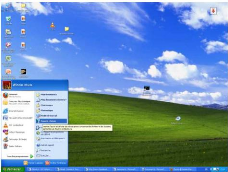
Puis cliquer sur « voir les ordinateurs du groupe de travail
»
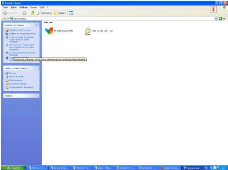
| 


